Obsah:
Nasledujúce odporúčania platia iba pre licencované kópie Windows 7, pretože v pirátskych verziách môže aktivácia fungovať nesprávne alebo byť odstránená. Ak si nie ste istí, či používate licencovaný operačný systém, oboznámte sa s informáciami o tom, ako overiť jeho pravosť.
Čítajte tiež: Overenie licencie na pravosť v Windows 7
Spôsob 1: Kontrola systémového času
Na začiatok sa odporúča skontrolovať systémový čas — niekedy sa synchronizácia s internetom nevykonáva a automatické prostriedky aktivácie sú práve spojené s hodinami. Vydá chybu pri zadávaní kľúča, ak nastavený systémový čas nezodpovedá skutočnosti. Na našej stránke nájdete návod na správne nastavenie času v Windows 7 a budete môcť zistiť, či sú hodiny zodpovedné za vznik problému s kódom 0xc004f074.
Viac informácií: Synchronizujeme čas v Windows 7

Spôsob 2: Dočasné vypnutie brány firewall
Brána firewall Windows môže blokovať niektoré prichádzajúce pripojenia a pokusy o komunikáciu so sieťou pri práci rôznych programov, avšak so systémovými prostriedkami sa to stáva veľmi zriedka. Výnimkami sú podnikové zostavy, kde sú nastavené prísne obmedzenia nielen zo strany systému, ale aj administrátora, ktorý sa zaoberá nastavením počítača.Dočasne vypnite štandardný firewall, aby ste zistili, či má nejaký vplyv na aktiváciu.
Podrobnosti: Vypnutie brány firewall vo Windows 7

Spôsob 3: Obnovenie predtým pridaného kľúča
Najčastejšie sa chyba s kódom 0xc004f074 objaví, ak predtým zadaný aktivačný kľúč neprešiel overením alebo ak boli pri jeho písaní urobené chyby. Bude potrebné ho obnoviť jedným z dvoch spôsobov a potom ho zadať znova na overenie aktivácie.
Možnosť 1: Nástroj "Aktivácia Windows"
Vo Win 7 je grafické menu, odkiaľ sa aktivácia vykonáva zadaním kľúča. S týmto komponentom je možné interagovať aj cez konzolu, kde bude potrebné zadať niekoľko príkazov na odstránenie aktuálneho kľúča a potom zopakovať aktiváciu.
- Aby ste predišli chybám pri odstraňovaní kľúča, odpojte počítač od bezdrôtovej a lokálnej siete. Ak neviete, ako to urobiť naraz pre všetky adaptéry, otvorte "Štart" a prejdite do "Ovládacieho panela".
- Nájdite dlaždicu "Centrum správy sietí a zdieľania" a kliknite na ňu pre prechod.
- Odpojenie adaptérov sa vykonáva v sekcii ”Zmeniť nastavenia adaptérov”.
- V ňom nájdite aktívne pripojenia, kliknite na ne pravým tlačidlom myši a vyberte "Odpojiť".
- Teraz otvorte "Príkazový riadok" ako správca.
- Zadajte tam príkaz
slmgr -upka stlačte kláves Enter na jeho aktiváciu. - O niekoľko sekúnd sa zobrazí oznámenie, že produktový kľúč bol úspešne odstránený.
- Reštartujte operačný systém a znova pripojte počítač k internetu. Potom otvorte nástroj "Spustiť" stlačením kombinácie klávesov Win + R, do poľa zadajte
sluia stlačte Enter. - Zobrazí sa nové grafické menu aktivácie, do ktorého zadajte produktový kľúč a potvrďte túto akciu.Tentokrát by sa nemali objaviť žiadne chyby.









Varianta 2: Konzolová utilita slmgr.vbs
Ak prvá varianta nevyhovuje alebo sa chyba opäť objaví, využite konzolovú utilitu slmgr.vbs, ktorá je tiež spojená s centrom aktivácie a umožňuje manuálne zadať kľúč.
- Znova spustite "Príkazový riadok" ako správca.
- Zadajte príkaz
slmgr.vbs -ipk *aktivačný kľúč s oddeľovačmi*. - Po aplikovaní príkazu by sa nemali objaviť žiadne oznámenia. Napíšte
slmgr.vbs -ato, čím dokončíte proces aktivácie.
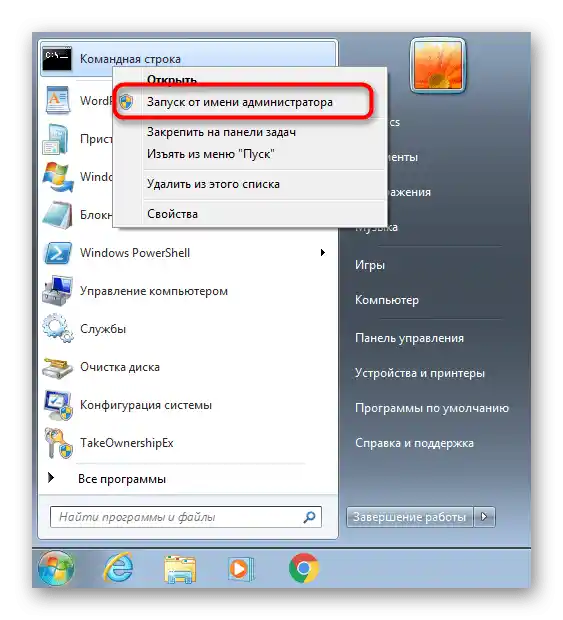


Riešenie častých problémov
Ukončíme príručku stručným popisom možných problémov, ktoré sa môžu vyskytnúť pri vykonávaní práve opísaných krokov. Existujú tri bežné chyby, ktoré sa riešia relatívne jednoducho.
Opakované resetovanie času
Ak sa po reštartovaní počítača dátum resetuje a chyba 0xc004f074 sa opäť objaví, pravdepodobne je problém spojený s nastavením systémového času. Najčastejšie sa to deje kvôli vybitej batérii základnej dosky, ale existujú aj iné príčiny, o ktorých sa dozviete neskôr.
Viac informácií: Riešenie problému s resetovaním času na počítači
Chýbajúce okno aktivácie Windows
Pri vykonávaní Varianta 1 by sa malo nevyhnutne objaviť okno, v ktorom sa zadáva aktivačný kľúč. Ak sa tak nestalo, znamená to, že komponent je poškodený alebo z nejakého dôvodu chýba v operačnom systéme. V väčšine prípadov pomáha skenovanie a obnova systémových súborov, čo sa vykonáva zadaním príslušných príkazov v konzole.
Viac informácií: Obnova systémových súborov vo Windows 7

Opätovné objavenie chyby
Ak sa aktivácia pôvodne uskutočnila úspešne, ale po reštartovaní počítača sa chyba s rovnakým kódom objavila znova, uistite sa, že naozaj používate licencovanú kópiu Windows.Dodatočne skontrolujte počítač na prítomnosť vírusov, pretože niektoré z nich negatívne ovplyvňujú systémové súbory, poškodzujú ich alebo bránia službám v normálnom spustení.
Podrobnosti: Boj proti počítačovým vírusom
